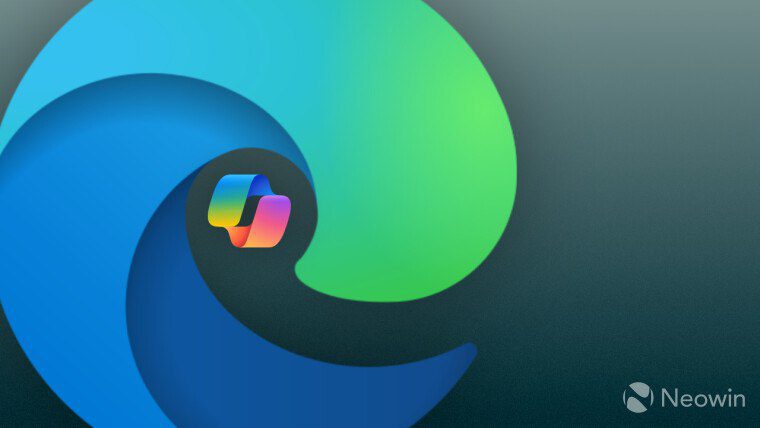ابزار اسکرینشات داخلی مایکروسافت اج با ادغام Copilot و تشخیص نوری کاراکتر (OCR) و توانایی جستوجوی سریع در عکسبرداری با استفاده از بینگ، ویژگیهای مهمی را ارائه میدهد.
بهگزارش تکناک، ادغام Copilot با ابزار اسکرینشات داخلی مایکروسافت اج به شما اجازه میدهد تا تصویری از صفحه را در چتی جدید با دستیار هوش مصنوعی مایکروسافت کپی کنید. بهعنوان مثال، شما میتوانید تصویری از سگ بگیرید و روی آیکون Copilot کلیک کنید تا بپرسید این سگ چه نژادی است، چگونه آموزش داده شود و… .
شایان ذکر است که ابزار تهیه اسکرینشات اج بهصورت جهانی کار میکند و به شما امکان میدهد هرآنچه در صفحه خود میبینید، ازجمله برنامههای دیگر، ثبت کنید. اگرچه ابزار تهیه اسکرینشات در کانال پایدار دردسترس است، ویژگیهای جدید بهتدریج برای کاربران حاضر در کانال Canary عرضه میشوند.
البته بدون اینکه منتظر بمانید که شرکت تصمیم بگیرد آیا سیستم تان مجاز به امتحان نسخه جدید نرمافزار است یا خیر، میتوانید بهراحتی آنها را در دستگاه خود فعال کنید. درادامه، نحوه فعالسازی ویژگیهای جدید تهیه اسکرینشات در مایکروسافت اج Canary آمده است:
- اج Canary را به آخرین نسخه بهروز کنید.
- edge://flags را باز و گزینه Microsoft Edge Screenshot را پیدا کنید. سپس، آن را به حالت فعال تنظیم و مرورگر را مجدداً اجرا کنید.
- روی Microsoft Edge Canary کلیکراست و گزینه Properties را انتخاب کنید.
- در تب Shortcut، روی فیلد Target کلیک کنید، یک فاصله قرار دهید و این عبارت را جایگذاری کنید:
—enable features=msEdgeScreenshotWithCopilotChat,msEdgeScreenshotWithOCR,msEdgeScreenshotWithSearch,msEdgeScreenshotWithSearchInSideBar - برای ذخیره تغییرات و اجرای مایکروسافت اج با استفاده از میانبر اصلاحشده، روی OK کلیک کنید.
- ازطریق Ctrl + Shift + S یا با کلیک روی دکمه اسکرینشات در نوار کناری، Edge Screenshot را راهاندازی کنید. همچنین، میتوانید دکمه اسکرینشات را روی نوارابزار مرورگر فعال کنید تا بهراحتی به آن دسترسی داشته باشید.
نسخه Canary مرورگر مایکروسافت را میتوانید از وبسایت رسمی اج اینسایدر (Edge Insider) دانلود کنید. فراموش نکنید که نسخههای Canary اغلب بسیار ناپایدارند؛ بنابراین، توصیه نمیشود از آنها بهعنوان مرورگر اصلی خود استفاده کنید.